dann schreiben Sie Ihre Bewertung
ReiBoot - Nr.1 kostenlose iOS Systemreparatur Tool
Über 150 iOS Probleme beheben ohne Datenverlust & sicher iOS 26 upgraden/downgraden
ReiBoot: Nr.1 iOS Reparatur Tool
Fix 150+ iOS Probleme, kein Datenverlust
Wenn Ihr iPhone 17 im Lautlosmodus nicht vibriert, kann das ziemlich nervig sein. Vor allem, wenn Sie sich auf das kleine Summen verlassen, um Anrufe oder Nachrichten zu bemerken, ohne dass ein Klingelton in einem ruhigen Raum stört.
Manchmal liegt es nur an einer Einstellung, die Sie versehentlich geändert haben. In anderen Fällen steckt ein Softwarefehler dahinter. Aber es kann auch mehr sein. In diesem Beitrag erklären wir die häufigsten Gründe, warum Ihr iPhone 17 nicht vibriert, und zeigen Ihnen 8 Lösungen, um das Problem zu beheben. Lassen Sie uns das gemeinsam lösen!
Wenn Ihr iPhone 17 nicht im Lautlosmodus vibriert, kann das an Einstellungen, Software oder sogar an der Hardware liegen. Hier sind die häufigsten Gründe:
Hier sind 8 Lösungen, wenn Ihr iPhone 17 nicht im Lautlosmodus vibriert. Wählen Sie die Methode, die zu Ihrer Situation passt:
Wenn Ihr iPhone 17 nicht vibriert, können Sie einstellen, dass die Haptik immer abgespielt wird. So wird Ihr Gerät bei Anrufen und Benachrichtigungen immer vibrieren, egal ob Lautlos- oder Klingelmodus aktiv ist. Gehen Sie dazu wie folgt vor:
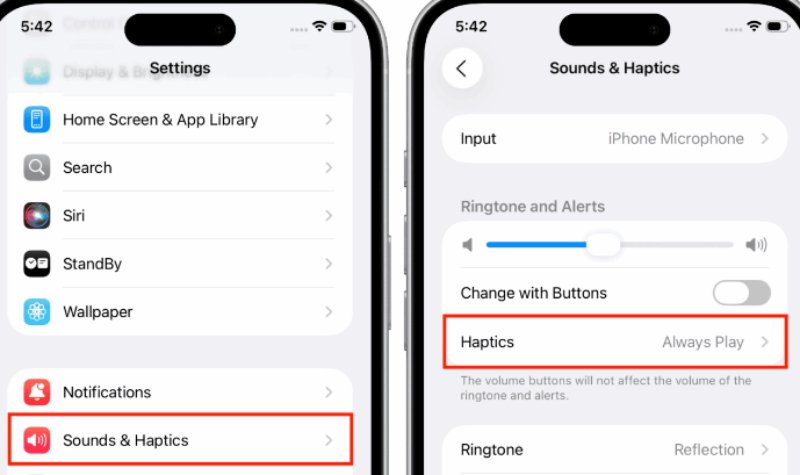
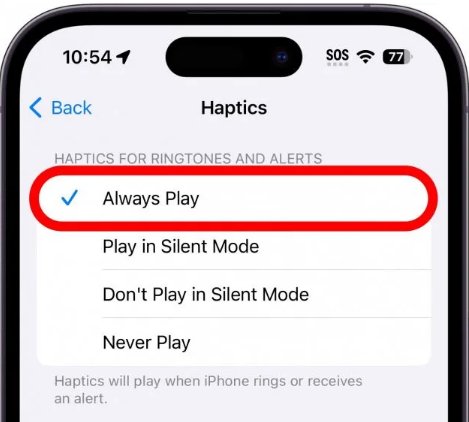
Wenn die Vibration für einen Hinweis auf „Keine“ gesetzt ist, vibriert Ihr iPhone 17 im Lautlosmodus nicht. Sie können jedoch für jeden Benachrichtigungstyp die Vibration einschalten. So stellen Sie sicher, dass Ihr iPhone 17 auch bei Anruf oder Mitteilungen vibriert:
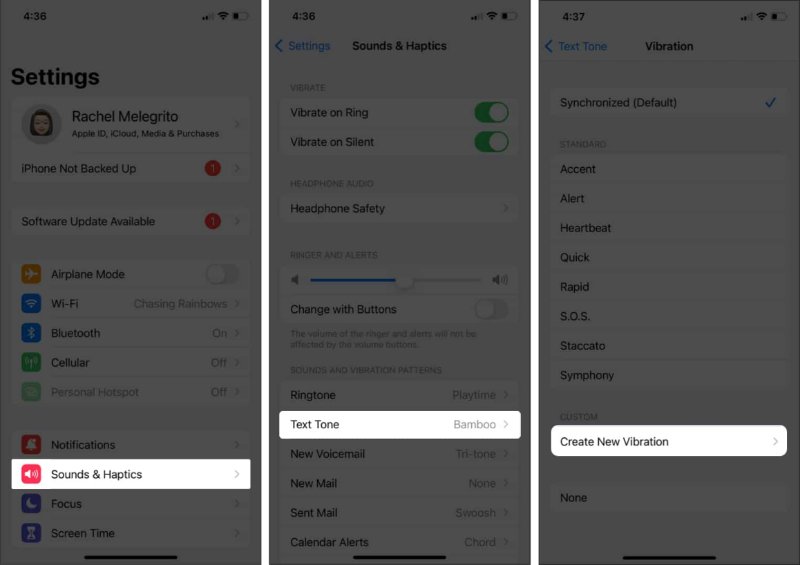
Um herauszufinden, ob das Problem „iPhone 17 vibriert nicht“ an den Einstellungen oder an der Hardware liegt, sollten Sie den Vibrationsmotor testen:
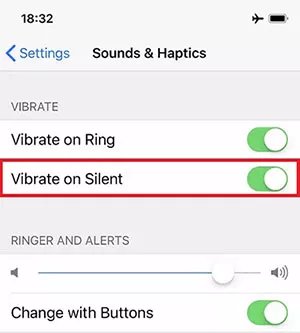
Wenn Ihr iPhone 17 im Lautlosmodus nicht vibriert, könnte dies am Fokus- oder „Nicht stören“-Modus liegen. Diese Modi blockieren Anrufe, Hinweise und Vibrationen, um Ablenkungen zu reduzieren, und können versehentlich über das „Kontrollzentrum“ aktiviert werden, was dazu führt, dass Sie Benachrichtigungen verpassen. Sie können sie jedoch deaktivieren:
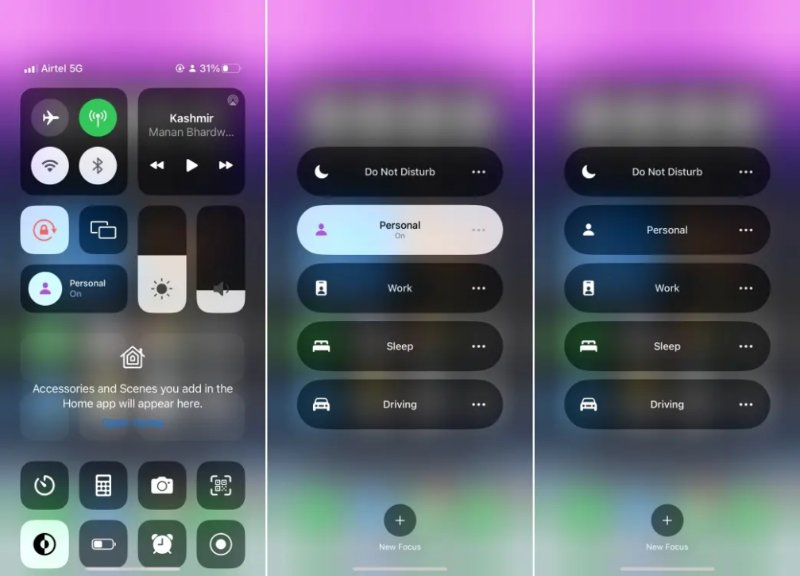
Wenn Ihr iPhone 17 immer noch nicht im Lautlosmodus vibriert, starten Sie es neu. Manche kleinere Softwareprobleme können die Vibration blockieren. So geht’s:

Wenn Ihr iPhone 17 im Lautlosmodus nicht vibriert, kann das auch an einer veralteten iOS-Version liegen. Eine alte iOS-Version enthält keine Fehlerbehebungen oder Sicherheitsupdates, was zu Leistungsproblemen führen kann. Aktualisieren Sie daher iOS wie folgt:

Wenn Ihr iPhone 17 immer noch nicht vibriert, setzen Sie alle Einstellungen zurück. Dies kann Vibrationsprobleme beheben, indem widersprüchliche oder fehlerhafte Einstellungen gelöscht, versehentliche Änderungen rückgängig gemacht und temporäre Softwarefehler entfernt werden. Ihre Daten bleiben dabei erhalten. Gehen Sie wie folgt vor, um alle Einstellungen auf Ihrem iPhone 17 zurückzusetzen:

Selbst nach dem Zurücksetzen der Einstellungen, wenn Ihr iPhone 17 weiterhin nicht vibriert, können Sie ein iOS-Reparaturtool wie Tenorshare ReiBoot verwenden. Es kann kleinere bis schwerwiegende iOS-Probleme beheben, wie z. B. dass das iPhone 17 im Lautlosmodus nicht vibriert – ohne Jailbreak, technische Kenntnisse oder Datenverlust. Weitere Funktionen des Tools:





Ob Haptik am iPhone ein- oder ausgeschaltet bleibt, ist eine persönliche Entscheidung. Sie geben Rückmeldung bei Aktionen wie Tippen oder Benachrichtigungen. Einige finden das hilfreich und unauffällig, andere bevorzugen keine Vibration oder wollen Akku sparen. Sie können die Haptik-Einstellungen und Intensität in den Einstellungen nach Bedarf anpassen.
Die Vibration selbst kann nicht stärker gemacht werden, aber Sie können benutzerdefinierte Vibrationsmuster mit längeren oder schärferen Impulsen erstellen, damit sie leichter wahrnehmbar sind. So geht’s:
Experimentieren Sie, bis Sie ein Muster finden, das Ihnen gefällt. Sie können auch individuelle Muster für bestimmte Kontakte einstellen, um zu wissen, wer anruft, ohne auf das Display zu schauen.
Wenn Ihr iPhone 17 im Lautlosmodus nicht vibriert, liegt das oft an Einstellungen, Softwarefehlern oder Hardwareproblemen. Sie können das Problem beheben, indem Sie Haptik- und Vibrations-Einstellungen überprüfen, Vibration für jeden Hinweis aktivieren und den Vibrationsmotor testen.
Auch das Deaktivieren von Fokus oder „Nicht stören“, ein Neustart des Geräts, iOS-Updates oder das Zurücksetzen aller Einstellungen können helfen. Wenn diese Schritte nicht wirken, nutzen Sie ein iOS-Reparaturtool wie Tenorshare ReiBoot. Es behebt viele iOS-Probleme, einschließlich Vibrationsproblemen, ohne Datenverlust oder komplizierte Schritte und unterstützt die Verwaltung Ihrer iDevices.
dann schreiben Sie Ihre Bewertung
Von Lukas Hofmann
2025-12-11 / iPhone 17
Jetzt bewerten!